Skelbimas
„Windows 10“ yra funkcijų paketo operacinė sistema. Turite daugybę nustatymų ir įrankių, skirtų valdyti viską nuo atnaujinimų iki apimties ir viską, kas tarp jų.
Tiesą sakant, „Windows 10“ yra pati labiausiai pritaikyta „Microsoft“ operacinės sistemos versija. Laimei, daugumą funkcijų galite naudoti per nustatymų ekraną. Pažvelkime, kokius nustatymus galite rasti, kur ir kaip jie gali padėti valdyti „Windows 10“.
Kaip pasiekti parametrus ir valdymo skydelį
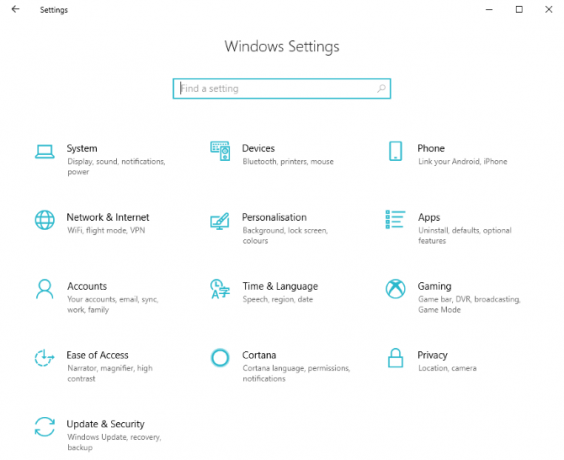
Susipažinti su „Windows“ reiškia pasiekti „Nustatymų“ ekraną, kurį galite pasiekti keliais būdais.
- Darbastalio režime spustelėkite Pradėti, ir apatiniame kairiajame meniu kampe matysite parametrus.
- Jei norite klaviatūros nuorodos „Windows“ naršymas naudojant klaviatūros klavišus vienGalbūt žinote daug spartiųjų klavišų, bet ar žinojote, kad galite apeiti „Windows“ be pelės? Štai kaip. Skaityti daugiau , „Windows“ klavišas + I atidarys „Nustatymai“.
- Jei atsitiksite „Windows Explorer“, pasirinkite Šis kompiuteris / kompiuteris ir jūs tai pastebėsite Nustatymai pasirodo juostos meniu.
- Planšetinio kompiuterio režimu bakstelėkite mėsainio piktogramą, kad išskleistumėte kairiajame meniu, ir jūs rasite Nustatymai apatiniame kairiajame kampe.
- Bet kuriame režime galite atidaryti „Action Center“ (spustelėdami piktogramą arba perbraukdami iš dešinės) ir bakstelėkite Visi nustatymai.
Kai žinosite, kur rasti „Windows 10“ nustatymus, galėsite atlikti keitimus ir tinkinimus, kad pagerintumėte operacinės sistemos naudojimą.
Tvarkykite „Windows 10“ sistemą
Tvarkyti „Windows 10“ reiškia žinoti, kur rasti parametrus, tiesiogiai pasiekiančius jūsų aparatinę įrangą. Sistema meniu pateikiami įrankiai jūsų Ekranas, Sandėliavimas, Garsas kortelė ir Baterija (jei reikia). Galimos parinktys, leidžiančios patikslinti skiriamąją gebą, atlaisvinti vietos saugykloje, sureguliuoti garsumą ir garso įrenginį bei valdyti akumuliatoriaus tausojimo priemonę. Be to, čia galite ištaisyti „Icon“ plyteles Veiksmų centre.

Kai nustatote „Windows 10“, nepamirškite sukonfigūruoti regionų ir kalbos nustatymų. Jei neturite, galite juos pakoreguoti „Windows 10“ nustatymų ekrane.
Viduje Laikas ir kalba ekrane, rasite Data ir laikas, taip pat Regionas ir kalba. Teisingai nustačius šias parinktis, pagerės pranešimų savalaikiškumas. Tai taip pat gali padėti išspręsti VPN programinės įrangos problemas.
Tvarkykite įrenginius ir telefonus
Kai prijungiate kitus įrenginius prie „Windows 10“, juos galima valdyti naudojant Įrenginiai ir Telefonas ekranai.
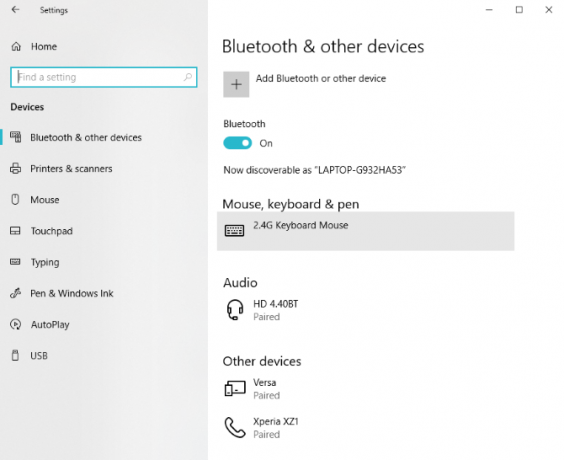
„Bluetooth“ įrenginiai, belaidžiai ekranai, spausdintuvai ir „Xbox“ valdiklius galima prijungti prie „Windows 10“ Kaip nustatyti „Xbox One“ valdiklį naudojant „Windows 10“„Microsoft“ labai palengvino „Xbox“ valdiklio naudojimą „Windows 10“. Mes parodysime, kaip jį prijungti per USB arba belaidį ryšį. Skaityti daugiau naudodamiesi „Devices“ meniu. Čia taip pat rasite nešiojamojo kompiuterio jutiklinių elementų, įvesties per rašiklį, rašymo, pelės ir net nustatymus Automatinis paleidimas nustatymai. Tai leidžia nurodyti veiksmą, kai įrenginys yra prijungtas.
Pvz., Prijungę telefoną galite automatiškai importuoti vaizdus iš įrenginio į „OneDrive“ debesies saugyklos abonementą.
Telefonai turi konkretesnes „Nustatymų“ meniu parinktis. „Windows 10“ palaiko „Android“ įrenginius ir „iPhone“. Naudoti Pridėkite telefoną mygtukas po Nustatymai> Telefonas norėdami valdyti savo kompiuterio ir „Android“ ar „iPhone“ ryšį.
„Windows 10“ yra apie jus
„Windows 10“ suasmeninimo parinkčių yra daugybė, su nustatymais kuriant ir valdant Sąskaitos (el. paštu ir programoms, taip pat operacinei sistemai), taip pat „Windows 10“ temoms.

Suasmeninimas ekrano funkcijos, skirtos pakeisti foną, pritaikyti temos spalvas, pakeisti užrakto ekrano vaizdą, nustatyti naują temą (arba sukurti savo), tvarkyti šriftus ir pataisyti meniu Pradėti ir „Windows“ užduočių juostą.
Stengiatės skaityti tekstą įprastame ekrane? Ar turite regėjimo, klausos ar kitus prieinamumo reikalavimus? „Windows 10“ yra išsami Lengva prieiga meniu, kuriame pateikiami vaizdinių, uždarų antraščių ir garso perspėjimo patikslinimų parametrai.
„Windows 10“ turi įmontuotą kalbos atpažinimo / pokalbio tipo paslaugą. Čia taip pat galite sukonfigūruoti, kaip „Windows 10“ veiks planšetiniame kompiuteryje.
Pagaliau „Cortana“ yra jūsų gidas ir paskambins, kad aptarnautų jūsų visą reikalingą informaciją, tuo pačiu sukurdama jūsų pomėgių ir susitikimų profilį. Yra „Cortana“ keitimo galimybių, pradedant nuo žadinimo frazės perjungimo („Ei Cortana“), nustatant prieigą prie užrakto ekrano ir suteikiant prieigą prie jūsų kalendoriaus, el. Pašto ir kitų pranešimų.
Programos ir lošimai sistemoje „Windows 10“
„Windows 10“ pritaikytas jūsų darbo metodams, laikas įdiegti programas ir galbūt net kelis žaidimus. Kai kurie gamintojai iš anksto įdiegia žaidimus „Windows 10“.

Programų nustatymų ekrane galite valdyti programas, iš pradžių naudodami Programos ir funkcija ekrano sąrašo programos, kurias galima pašalinti. Numatytosios programos taip pat gali būti pakeistas kartu su tais, kuriuos galima paleisti spustelėjus URL. (Pavyzdžiui, žemėlapių URL, kuriuos paleido „Microsoft Maps“ įrankis.)
„Windows 10“ yra pirmoji „Windows“ versija, tikrai pritaikyta žaidimams. Iš esmės jame yra žaidimų nustatymų ekranas, kuriame galite konfigūruoti žaidimų juostą ir nustatyti nuorodas žaidimų sesijoms įrašyti ir transliuoti.
Jei jūsų kompiuteris suderinamas su žaidimo režimu, tai bus įgalinta pagal numatytuosius nustatymus. Žaidimo režimas optimizuoja žaidimus, palyginti su kitomis atviromis programomis ir veikiančiomis paslaugomis.
„Windows 10“ naujiniai, sauga ir privatumas
Vienas iš svarbiausių namų kompiuterio veikimo aspektų yra saugumo ir privatumo valdymas. „Windows 10“ šiuo atžvilgiu turi daugiau galimybių nei bet kuri iš savo pirmtakų.

Greičiausias saugumo problemas galima išspręsti pakeitus slaptažodį. Šią parinktį galite rasti tinklalapyje Paskyros> Prisijungimas. Visada atnaujinkite „Windows 10“, kad užtikrintumėte geriausią saugumą. „Microsoft“ siūlo pagrindinius „Windows 10“ atnaujinimus du kartus per metus, pavasarį ir rudenį. Čia galite atsisiųsti ir įdiegti nustatymus Atnaujinimas ir sauga> „Windows Update“.
Atnaujinimų diegimas gali užtrukti, todėl naudokite Suplanuokite paleidimą iš naujo parinktis nurodyti diegimo datą ir laiką.
Atsarginė kopija ir Atsigavimas sistemos parametrus taip pat galite rasti Atnaujinimas ir sauga, kaip ir „Windows Defender“ nustatymai. „Windows 10“ saugos programinė įranga apsaugo jūsų paskyros kredencialus, kontroliuoja prieigą prie jūsų kompiuterio tinklo ir apsaugo kompiuterį nuo kenkėjiškų programų.
Taip pat rasite įrankių, skirtų įmontuotai saugai (pvz., Pirštų atspaudų skaitytuvams), bendrai sistemos būklei ir tėvų kontrolei. Spustelėkite arba bakstelėkite Atidarykite „Windows Defender“ saugos centrą viduje Atnaujinimas ir sauga> „Windows“ sauga ekraną, kad galėtumėte tai naudoti.
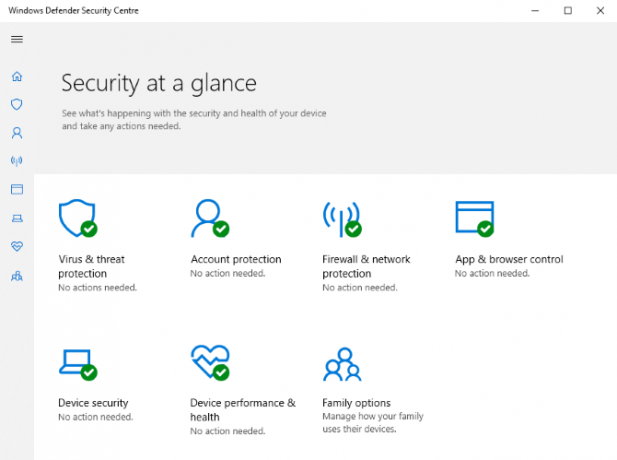
Tiek operacinei sistemai, tiek įdiegtoms programoms reikalinga informacija apie jus ir jūsų asmeninį kompiuterį, kuriai reikia leidimo. Privatumas ekrane tai nagrinėjama, apimant specifinius „Windows 10“ leidimus. Pavyzdžiui, „Windows“ leidžia rinkti jūsų veiklą ir siųsti duomenis „Microsoft“.
Pvz., Jūsų „Windows 10“ asmeniniame ar nešiojamajame kompiuteryje tikriausiai yra prijungta arba įmontuota kamera. Į Privatumas> Kamera, galite nurodyti, kurios programos gali pasiekti kamerą. Panaši prieiga gali būti suteikta arba atmesta jūsų kompiuterio vietai, mikrofonui, kontaktams, kalendoriui, netgi skambučių istorijai ar jūsų medijos bibliotekoms.
Valdykite viską naudodami „Windows 10“!
Galų gale „Windows 10“ yra galingiausia prieinama operacinė sistema. Galinčios veikti tūkstančiais skirtingų kompiuterių ir nešiojamųjų kompiuterių, dauguma „Windows 10“ funkcijų veikia taip pat, nepriklausomai nuo kompiuterio aparatinės įrangos specifikacijos.
Žinoma, galimos ir kitos operacinės sistemos, bet kurią pasirinksite, ji yra verta suprasti savo asmeninį kompiuterį iš vidaus ir išorės Pagrindinis kompiuterio vadovas: viskas, ką norėjote žinoti - ir dar daugiauNors jūsų kompiuterio techninės specifikacijos keičiasi, jo funkcija išlieka ta pati. Šiame vadove mes tiksliai nurodysime, ką daro kiekvienas komponentas, kodėl jis tai daro ir kodėl tai yra svarbu. Skaityti daugiau .
Christianas Cawley yra „Linux“, „pasidaryk pats“, programavimo ir techninių paaiškinimų saugumo, redaktoriaus pavaduotojas. Jis taip pat kuria „The Really Useful Podcast“ ir turi didelę patirtį palaikant darbalaukį ir programinę įrangą. Žurnalo „Linux Format“ bendradarbis Christianas yra „Raspberry Pi“ gamintojas, „Lego“ mėgėjas ir retro žaidimų gerbėjas.

